
Dieses Tutorial habe ich mit der Erlaubnis von Kathania übersetzt,
das Copyright der deutschen Übersetzung liegt alleine bei mir,Inge-Lore.
Es ist nicht erlaubt,mein Tutorial zu kopieren oder auf
anderen Seiten zum download anzubieten.
Mein Material habe ich aus diversen Tubengruppen.
Das Copyright des Materials liegt alleine beim jeweiligen Künstler.
Sollte ich ein Copyright verletzt haben,sendet mir bitte eine E-Mail.
Ich danke allen Tubern für das schöne Material,
ohne das es solche schönen Bilder gar nicht geben würde.
Ich habe das Tutorial mit PSP 2019 gebastelt,aber es sollte auch mit allen anderen Varianten zu basteln gehen.
AAA Frames–Foto Frame
Tramages–Wee Scratches
****************************************************
meine ist von Alex Prihodko und du bekommst sie HIER
****************************************************
Vorwort !!
Weil man bei den neuen PSP Versionen nicht mehr so einfach spiegeln kann,
Mach es dir auch einfach und installiere dir die Skripte !!
****************************************************
andernfalls schreibe ich es dazu.
Das Originaltut,klick einfach aufs Bild
.
.
.
.
Punkt 1
Schiebe die Selection in den Auswahlordner.
Such dir aus deiner Tube eine helle und dunkle Farbe.
Öffne ein neues Blatt 900 x 550 Px–mit einer deiner Farben füllen.
kopiere *fond_sean*–einfügen als neue Ebene
Mischmodus Luminanz (V)–nach unten zusammenfassen
Ebene duplizieren–verkleinern auf 70%
Punkt 2
Bildeffekte–Nahtloses Kacheln
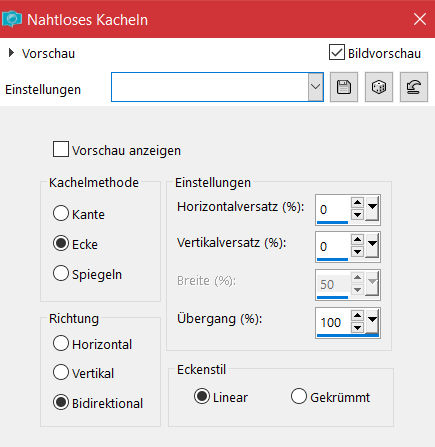
neue Ebene–mit der dunklen Farbe füllen
Ebenen–Maskenebene aus Bild *Monaiekje mask 35*
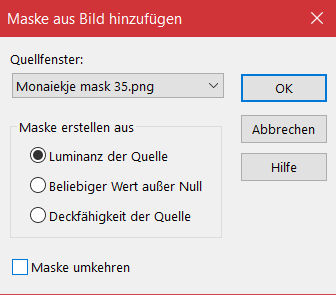
Kanteneffekte–nachzeichnen
zusammenfassen–Gruppe zusammenfassen
Schlagschatten -4/14/30/7
Punkt 3
Geh auf Raster 1
Geometrieeffekte–Parallelogramm
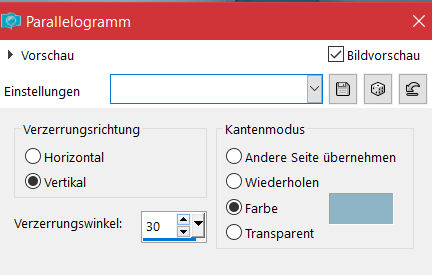
Bildeffekte–Nahtloses Kacheln
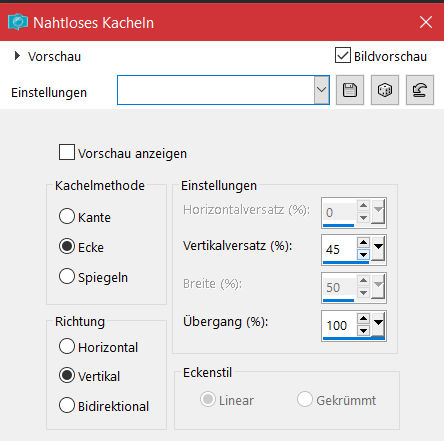
Textureffekte–Jalousie
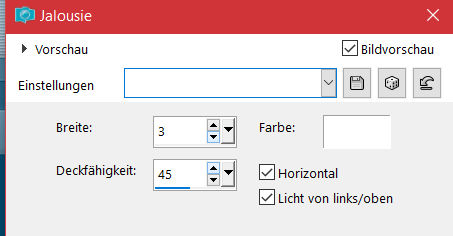
Auswahl–Auswahl laden/speichern–Auswahl aus Datei laden
Auswahl *sean* laden
in Ebene umwandeln
Punkt 4
Plugins–Tramages–Wee Scratches
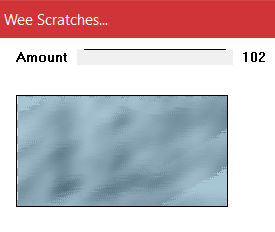
Deckkraft 30%–Auswahl aufheben
Bildeffekte–Nahtloses Kacheln
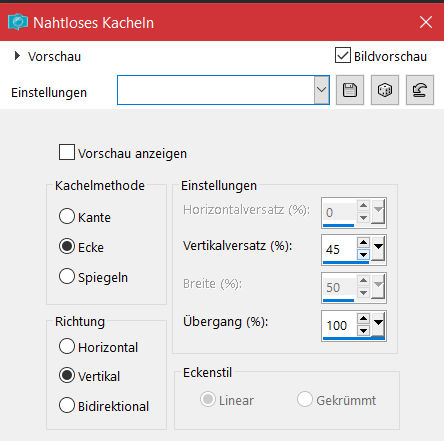
geh auf die oberste Ebene
kopiere *arbres_verts*–einfügen auf dein Bild
mit Taste K einstellen auf 263 / 176
Punkt 5
Rand hinzufügen–1 Px dunkle Farbe
Ebene duplizieren–verkleinern auf 80%
geh auf die untere Ebene
Einstellen–Unschärfe–Gaußsche Unschärfe mit 15
geh wieder auf die obere Ebene
Auswahl alles–ändern–verkleinern um 20 Px
Punkt 6
Auswahl ändern–Auswahlrahmen auswählen
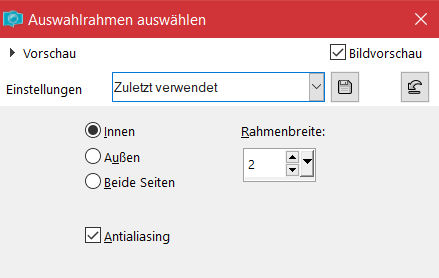
neue Ebene–mit der dunklen Farbe füllen
Auswahl aufheben
kopiere deine Personentube–einfügen auf dein Bild
passe die Größe an–scharfzeichnen
Schlagschatten 0/0/100/50
Punkt 7
Kopiere *arbre_bleu*–einfügen auf dein Bild
mit Taste K einstellen auf -5 / 22
Schlagschatten -4/18/37/35
kopiere den Text–einfügen auf dein Bild
oder schreib deinen eigenen Text
Rand hinzufügen–1 Px dunkle Farbe
Punkt 8
Plugins–AAA Frames–Foto Frame
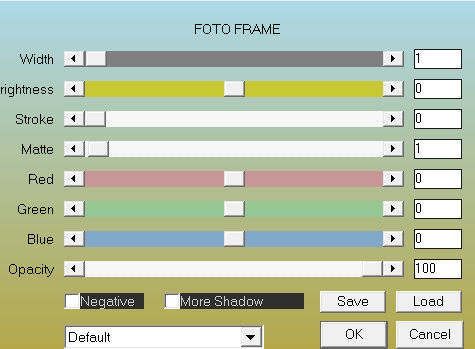
wiederhole den Filter mit Width 2
setz dein WZ und das Copyright aufs Bild
zusammenfassen und als jpg speichern.
















